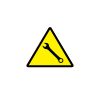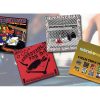☆PCDJ初心者ガイド☆ あれ?音が出ない?!その原因 TOP3 を解決します!
PCDJコントローラーを手に入れて、よし!DJを始めよう!と思ったものの、
あれ・・・音がでない・・・
なんてトラブルでお困りではありませんか?
そんなトラブルを解決!今回はそのトラブルの原因TOP3からその解決方法をご紹介!
目次
スピーカーの音が出ない例の動画
音が出ない?! その原因は・・・?
音が出ない原因は、大きく分けて下記の2つの理由が考えられます。
・ハードウェア側(コントローラー側)の問題
⇒解決方法はコチラ
・ソフトウェア側の問題
⇒解決方法はコチラ
まずは、どちらが原因なのかを知ることが、非常に重要となります。
音が出ない原因で多いのは?トップ3
1位,マスターボリュームが上がっていない
意外と見落としがちなポイント!ボリュームがあがっていなければ音は出ません。
⇒解決方法はコチラ!
2位,本体がパソコンに認識されていない(オーディオデバイスとして認識されていない)
音が出る、出ないという以前に操作ができない!なんてことも・・・。まずは正しく認識させましょう。
⇒解決方法はコチラ!
3位,本体とその他機器との接続が上手くできていない
パソコンも認識してるし、スピーカーとかも確実に音がでるものだし、マスターボリュームもあがっているし、やっぱり本体の不良かな?あれ・・・?このケーブルって・・・?
⇒解決方法はコチラ!
音が出ない?! その原因は・・・?
音が出ない原因は、大きく分けて下記の2つの理由が考えられます。
・ハードウェア側(コントローラー側)の問題
⇒解決方法はコチラ
・ソフトウェア側の問題
⇒解決方法はコチラ
まずは、どちらが原因なのかを知ることが、非常に重要となります。
そんな時はこちらをチェック!
チェック項目はこちら・・・
・ケーブル類はしっかり接続されているか
・EQツマミ、ゲイン、マスターボリューム、フェーダーの位置は適切か
・電源駆動方式は適切か?
・USBポートに接触不良は起きていないか?
パソコンとコントローラーがUSBケーブルにてしっかり接続されているかをご確認下さい。
コントローラーのボタンなどが光っていれば、電力供給及び、デバイスの認識はされております。
※万が一光らない場合は、USBケーブルの交換をお試しください。
また、本体の背面のマスターアウトから赤白のケーブルなどでスピーカーにしっかり奥まで接続されているかをご確認下さい。
また、この際にスピーカーの電源が入っているか、また音量は適切かご確認下さい。
※こちらで音が出ない場合、ケーブルが断線していないかの確認、またスピーカーは他の機器を接続した際に音は出音されているかをご確認下さい。
・EQツマミ、ゲイン、マスターボリューム、フェーダーの位置は適切か
以外と見落としがちなのがこのポイントです。
今回はDDJ-SB2を例に、チャンネル1から音声を出力する方法をご説明致します。
※基本的には他のコントローラーでも同様の手順にて、ご確認いただけます。
■マスターアウトからの出力方法
1.ツマミの位置を設定する
| ツマミなどの名称 | 位置 |
| TRIMツマミ | 左に回しきった位置 |
| EQ(HI,MID,LOW)ツマミ | 12時の位置 |
| FILTER ツマミ | 12時の位置 |
| チャンネルフェーダー | 最小(一番下)の位置 |
| MASTER LEVEL ツマミ | 左に回しきった位置 |
| クロスフェーダー | 中央の位置 |
2.曲を再生する
3.チェンネルフェーダーを奥側に動かす
4.[TRIM]ツマミを回す(※チャンネルレベルインジケーターのオレンジ色のインジケーターがピークレベルで点灯するように[TRIM]を調整してください)
5.チャンネルフェーダーを奥側に動かす。
6.[MASTER LEVEL]ツマミを回して、スピーカーの音声レベルを調整する
■ヘッドホンからの出力
1.ツマミの位置を設定する
| ツマミなどの名称 | 位置 |
| HEADPHONES MIX ツマミ | 12時の位置 |
| HEADPHONES LEVEL ツマミ | 左に回しきった位置 |
2.チャンネル1のヘッドホンCUEボタンを押す。
3.[HEADPHONES LEVEL ]ツマミを回す。(※ヘッドホンから出力される音声レベルを適切な音量に調整します。)
・電源駆動方式は適切か(USBバスパワー?アダプターも必要)
コントローラーの電源の駆動方式はもちろん、パソコンの電源にも原因がある場合が御座います。
パソコンのバッテリーだけでは、省電力モードのなってDJコントローラーに電力が行き渡らないことがあります。
その為、パソコン側も電源アダプターをご使用しての電源供給をお薦め致します。
音声ケーブルの断線などと合わせて見ておきたいポイントがこちらのUSBポートの問題です。
接続しているUSBポートの場所を変えて、上手く認識、出音されるようであれば、USBポートに不良がある場合があるので、他のSUBポートをご使用下さい。
また、USBハブなどをご使用頂くのも上手く認識されない恐れが御座いますので、パソコン本体のUSBポートへの接続にてご使用下さい。
こちらの全ての項目をクリアしていた場合でも、音が出ない場合、ソフトウェア側に問題がある可能性が御座います。
チェック項目はこちら・・・
・オーディオデバイスが適切なものに設定されているか
・コントローラーのドライバーがダウンロードされているか
■rekordbox DJでの問題
rekordbox DJだと、パソコンの内蔵のスピーカーでも音を出力する機能があります。それは便利な反面、そこの選択をしていると、DJコントローラーからアンプ内蔵スピーカーで音を出したい場合には不便な結果が出てしまいます。
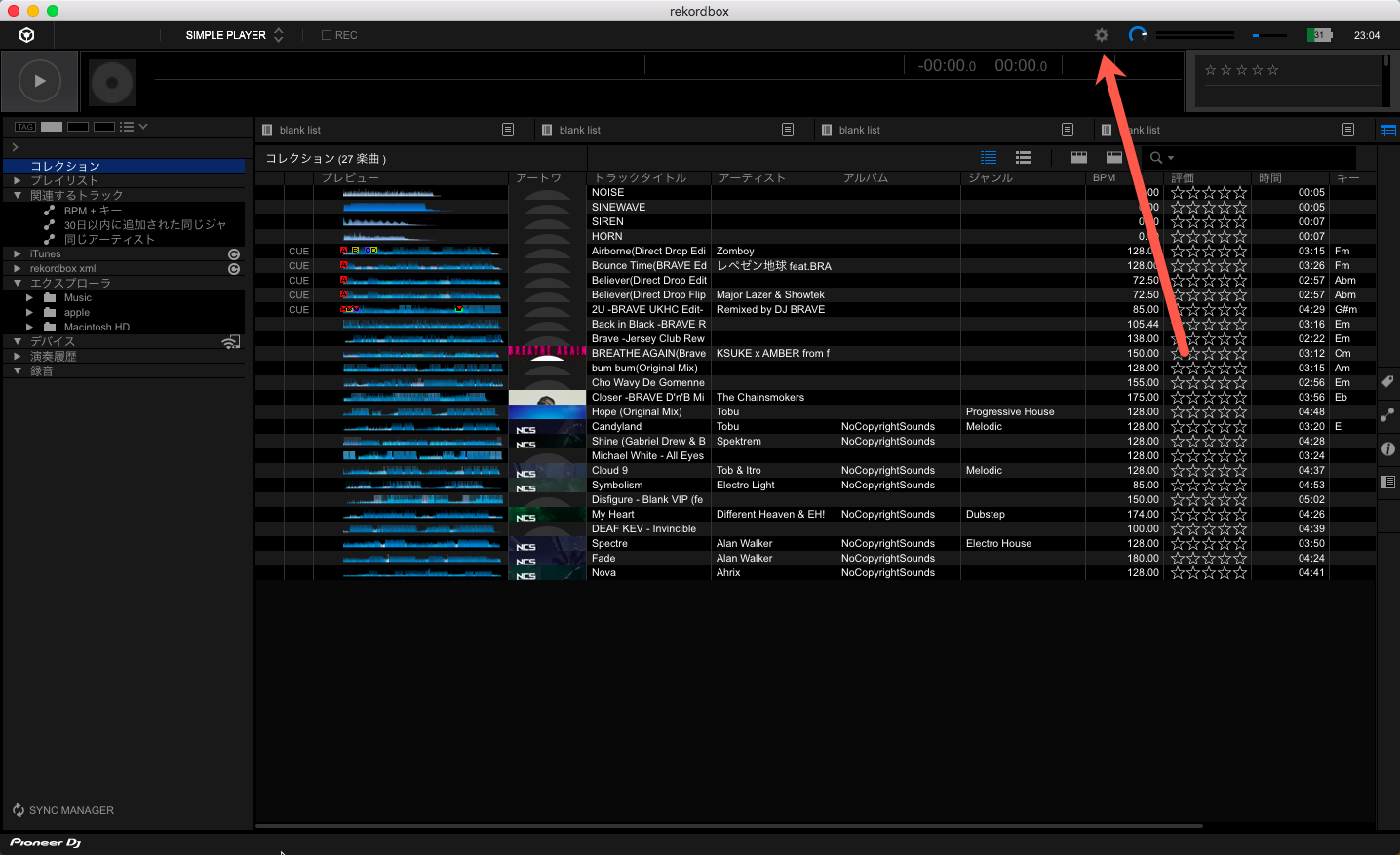
rekordbox DJの設定ボタンを押して設定を開きます。
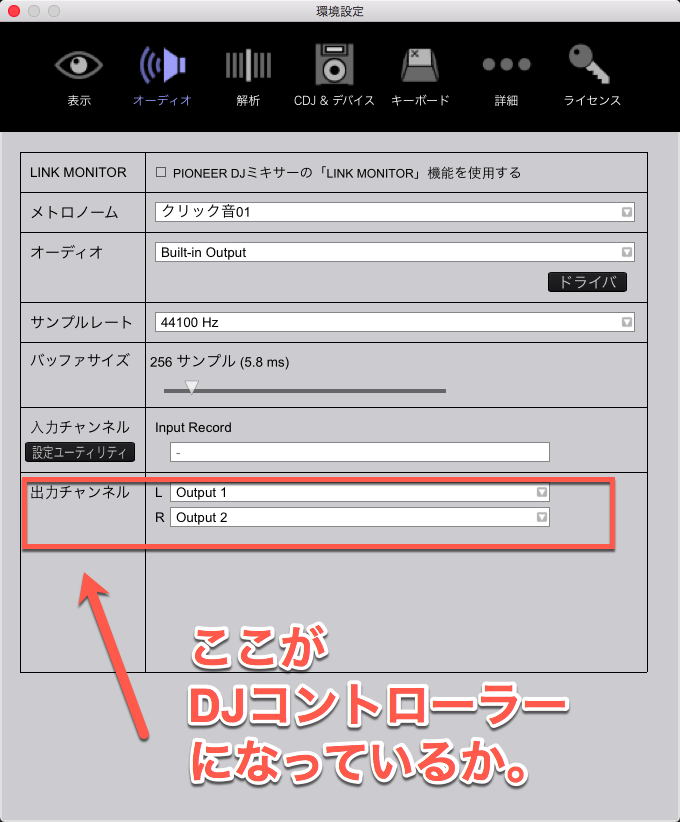
オーディオを選択して、出力チャンネルをコントローラーにします。
こちらにすれば、DJコントローラーの出力から音が出力され接続されたアンプ内蔵スピーカーから音が出ます。
⚠️こちらに自分のDJコントローラーが出ない場合は、ドライバーが適切にインストールされていない可能性が高いのでメーカーページからドライバーのダウンロードをしてください。
Windowsの場合ですと、音が出るオーディオデバイスの指定をしないと音が出音されないので、デフォルトの状態の[PCの内蔵スピーカー] から、コントローラーに設定が変わっていることを確認して下さい。
スタート > コントロールパネル > サウンド
にてご確認頂けます。
再生デバイスは基本的には、PCDJコントローラーを既定のデバイスに設定します。
Windowsのパソコンをご使用の場合、ご使用のコントローラーのドライバーのダウンロードが必要となる場合が御座います(Mac (OS X)をご使用の場合は、ドライバーソフトウェアをインストールする必要はありません。
ご使用のコントローラーのメーカーサイトにアクセスし、該当モデルのページにてダウンロードが可能となります。
Pioneer DJ
URL:https://www.pioneerdj.com/ja-jp/product/
Native Instruments
URL:https://www.native-instruments.com/jp/products/
Denon DJ
URL:https://inmusicbrands.jp/denon_dj/
Numark
URL:https://numark.jp/
AKAI
URL:https://akai-pro.jp/index.php
また、ご使用のパソコンがMac の場合で、コントローラーが認識されない場合は、Audio MIDI 設定の再度読み込みをしてみてください。
■Auido MIDI 設定 確認方法
(1)コンピュータに本機を接続し、電源を入れてください。
(2)[アプリケーション]フォルダを開く → [ユーティリティ]フォルダを開く → [Audio MIDI設定.app]を開く。
(3)[オーディオ装置]というタイトルのウインドウが開く。
メニューバー(アプリケーションメニュー)に[Audio MIDI 設定]と表示されているのを確認し、[ウインドウ]をクリックし、
[MIDIスタジオを表示]または[MIDIウインドウを表示]を選択する。(どちらの名前が表示されるかはOSのバージョンによる)
(4)[MIDIスタジオ]が表示される。[DDJ-RB]のアイコンを1回クリックすると青くなる。
アイコンが青くなったら、[装置を削除]を選択しクリックする。
[xxx(※コントローラー名)]のアイコンが一旦消えて、しばらくすると再び[xxx(※コントローラー名)]のアイコンが現れる。
(5)[Audio MIDI設定]を終了し、本機の電源をオフする。
(6)本機の電源を入れ、DJソフトウェアを起動する。
それでも音が出ない場合・・・
DJ用で使っているパソコンとは別に他のパソコンと接続して音がでる場合は、パソコン側の不良となります。
逆に、どのパソコンを使った場合でも、PCDJコントローラーから音がでないということであれば、PCDJコントローラーの不良の恐れが御座います。
誠に申し訳御座いません。
その場合は、大変お手数では御座いますが、下記のメーカーサポートへのご連絡をお願い致します。
■Pioneer DJ サポートセンター
営業時間 : 月曜~金曜 9:30~18:00 / 土曜 9:30~12:00, 13:00~17:00
(日曜・祝日・弊社休業日除く)
・固定電話から 0120-545-676 (無料)
・携帯・PHSから 0570-057-134 (ナビダイヤル:有料)
メールでのお問い合わせの場合は下記URLより
https://www3.pioneer.co.jp/support/contact/av/index.php
■inMusic Japanサポート
(Numark、AKAI、DENON DJ)
受付時間11:00〜18:00(月〜金曜日・祝祭日は除く)
電話:03-6277-2231
FAX:03-6277-0025
■NATIVE INSTRUMENTSサポート
受付時間 11:00-17:00
(祝日および休日を除く月曜日から金曜日まで)
電話:03-4540-6103
メールでのお問い合わせの場合は下記URLより
https://www.native-instruments.com/jp/support/contact-support/tech-support-form/
■株式会社銀座十字屋 ディリゲント事業部サポート
(Reloop、Serato)
電話:03-5159-1822
下記ブランドお問い合わせフォームは下記よりご確認下さい。
https://dirigent.jp/supports/